Les traductions sont fournies par des outils de traduction automatique. En cas de conflit entre le contenu d'une traduction et celui de la version originale en anglais, la version anglaise prévaudra.
Configurer l'intégration pour Amazon Connect Cases
Pour mettre à jour Amazon Connect les données de vos dossiers dans les profils clients Amazon Connect et utiliser des fonctionnalités telles que les attributs calculés, vous pouvez effectuer une intégration à l'aide d'Amazon AppIntegrations. Commencez par configurer un flux d'événements Cases pour envoyer les champs du système à un EventBridge bus, puis utilisez Amazon AppIntegrations pour transférer ces événements vers les profils des clients.
Diffusez les données d'Amazon Connect Cases vers Event Bridge
-
Ouvrez la console Amazon Connect à l'adresse https://console.aws.amazon.com/connect/
. -
Dans la page Instances, choisissez l'alias d'instance. L'alias d'instance est également le nom de votre instance, qui apparaît dans votre URL Amazon Connect. L'image suivante présente la page Instances du centre de contact virtuel Amazon Connect avec un encadré autour de l'alias d'instance.
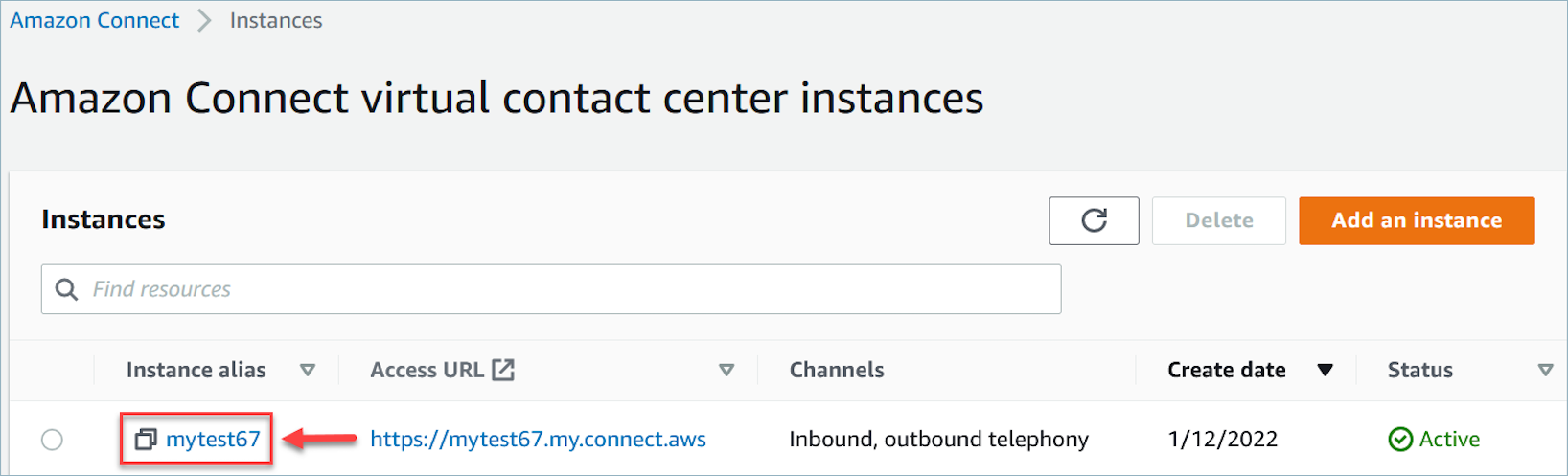
-
Dans le volet de navigation, choisissez Cases et notez votre ID de domaine Cases dans la section Détails du domaine.
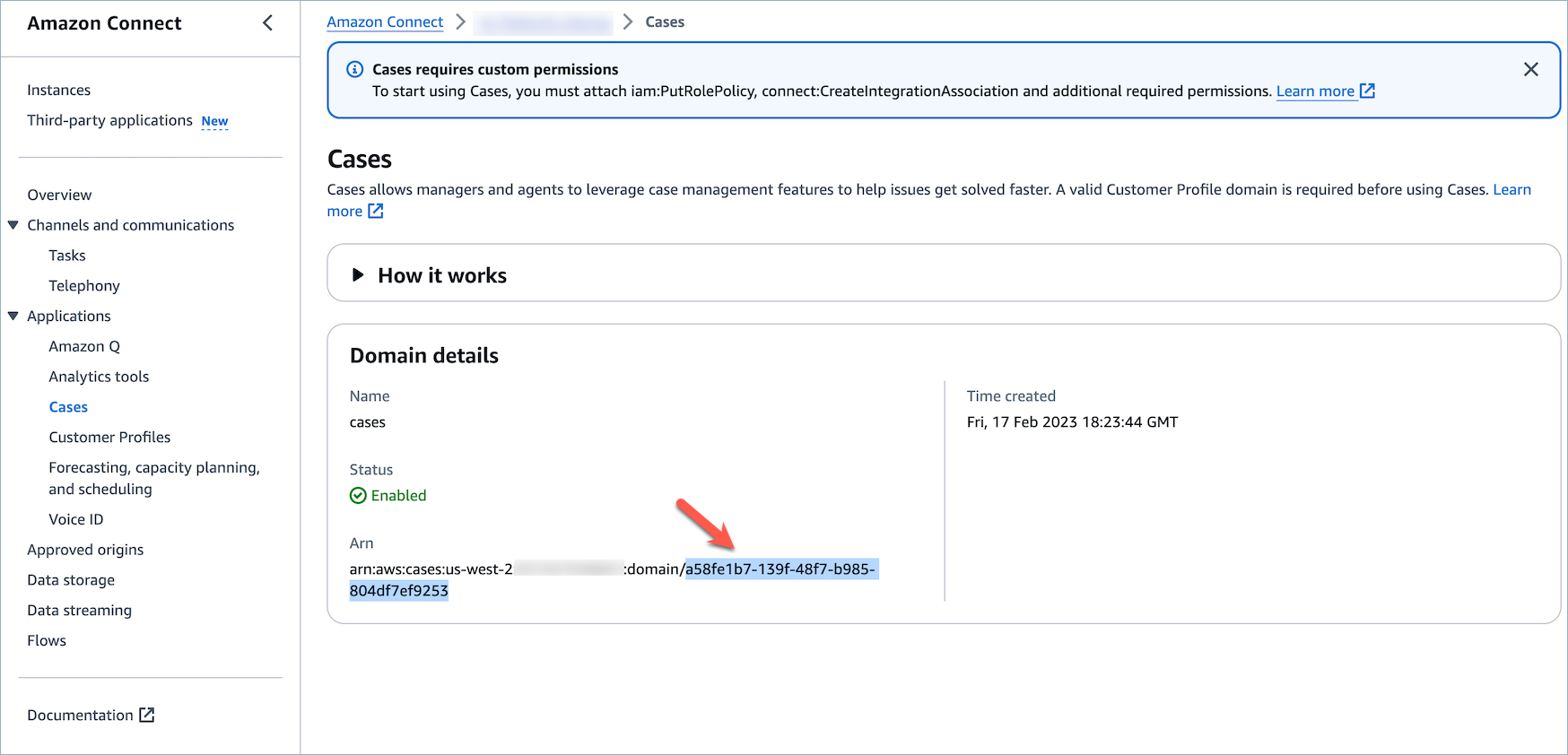
-
À l'aide de AWS CLI, créez une configuration d'événement Case pour envoyer Amazon Connect Cases Events vers le bus Event Bridge par défaut Compte AWS de votre choix.
// set up Case Event Configuration including all system fields aws connectcases put-case-event-configuration --domain-id <YOUR_CASES_DOMAIN_ID> --region <YOUR_AWS_REGION> --event-bridge "{ \"enabled\": true, \"includedData\": { \"caseData\": { \"fields\": [ { \"id\": \"status\" }, { \"id\": \"title\" }, { \"id\": \"summary\" }, { \"id\": \"reference_number\" }, { \"id\": \"created_datetime\" }, { \"id\": \"last_updated_datetime\" }, { \"id\": \"last_closed_datetime\" }, { \"id\": \"customer_id\" } ] } } }"
-
Ouvrez la console Event Bridge de votre AWS région. Par exemple, à https://us-west-2.console.aws.amazon.com/events/la maison ? region=us-west-2#/eventbuses
-
Choisissez Create event bus (Créer un bus d'événement).
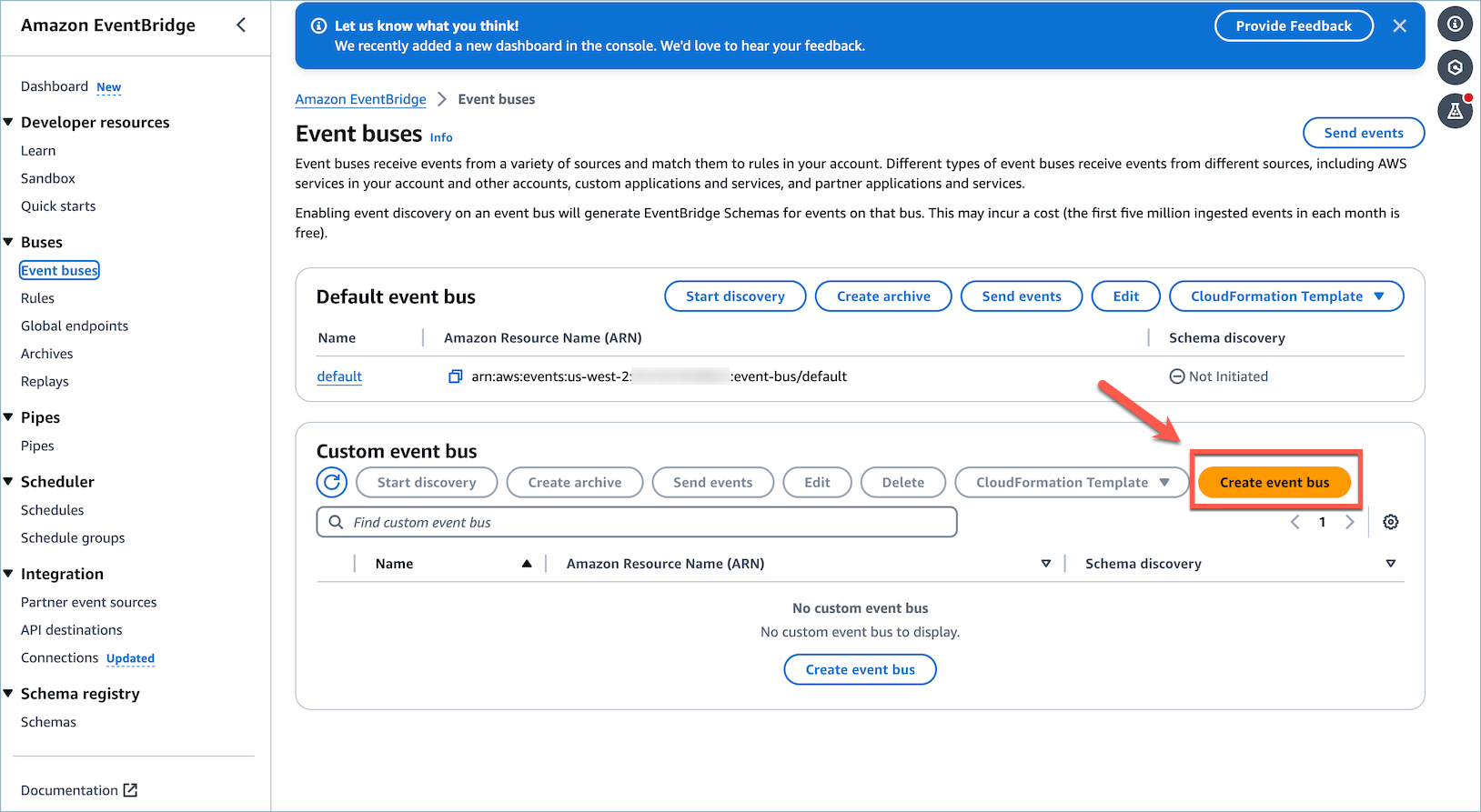
-
Créez un bus d'événements avec un nom
connect-cases-to-customer-profiles.
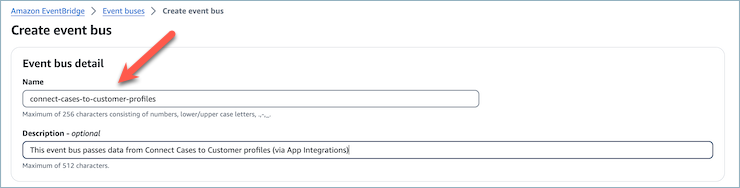
-
Revenez à votre bus d'événements par défaut et créez une règle avec un nom
connect-cases-to-customer-profiles-rule.
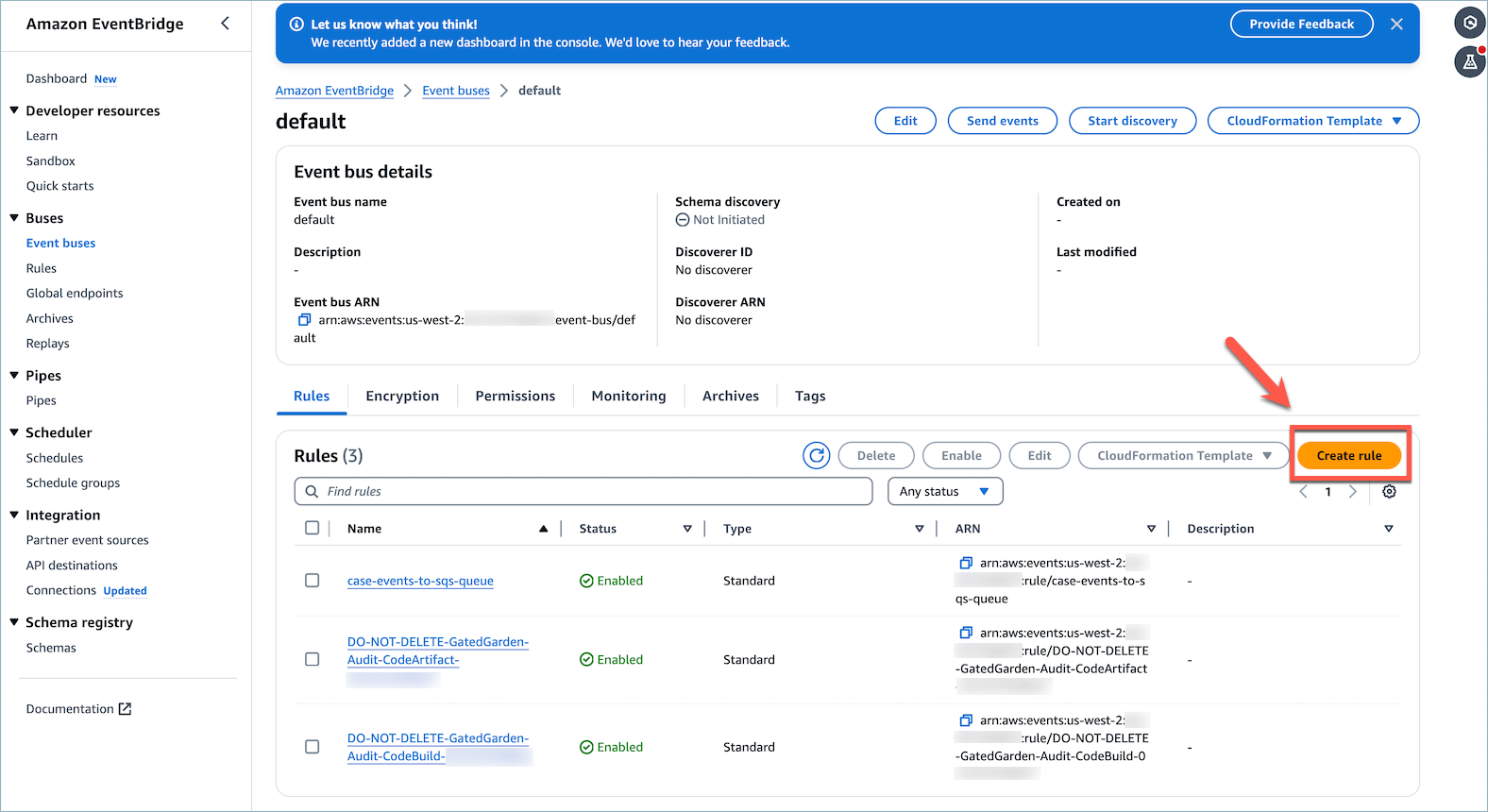
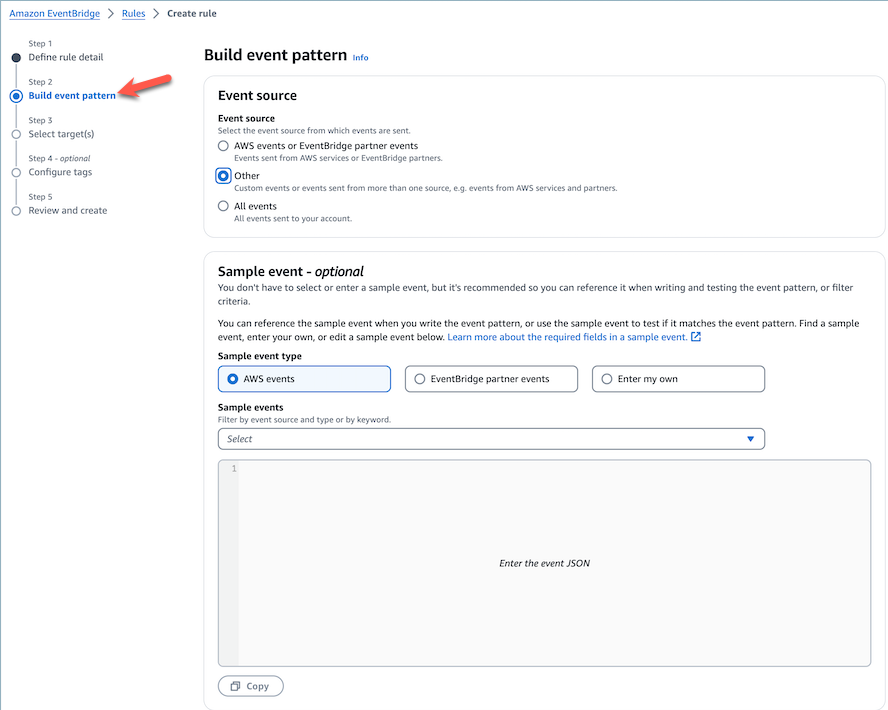
-
Extrait du modèle d'événement :
{ "source": ["aws.cases"], "detail": { "eventType": ["CASE.UPDATED", "CASE.CREATED", "CASE.DELETED"] } }
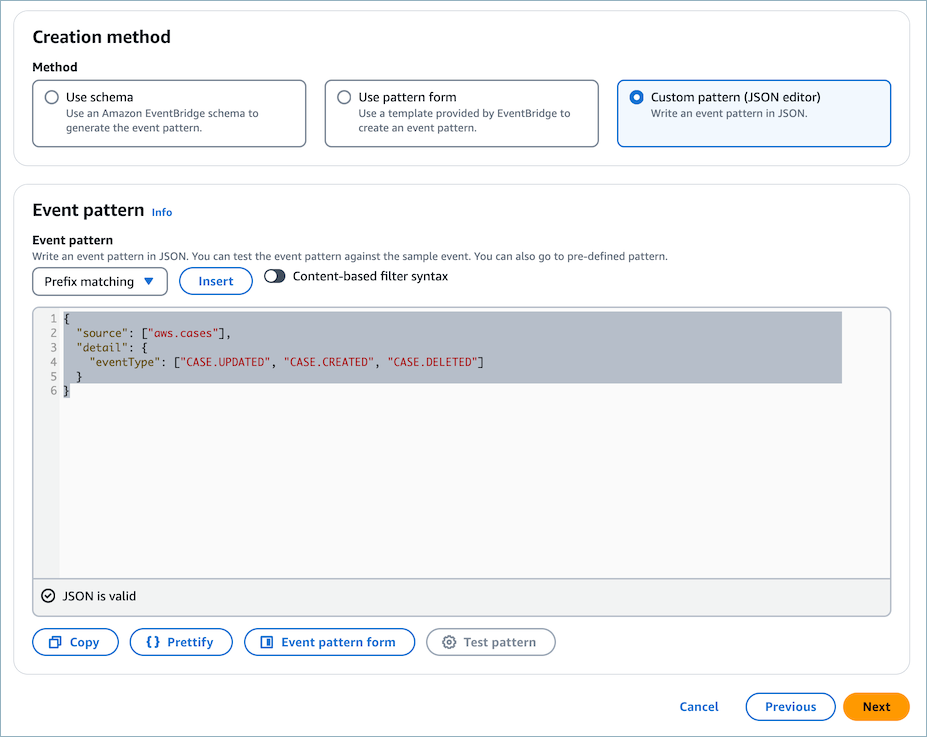
-
Choisissez Passer à la révision et à la création, puis Créer une règle.
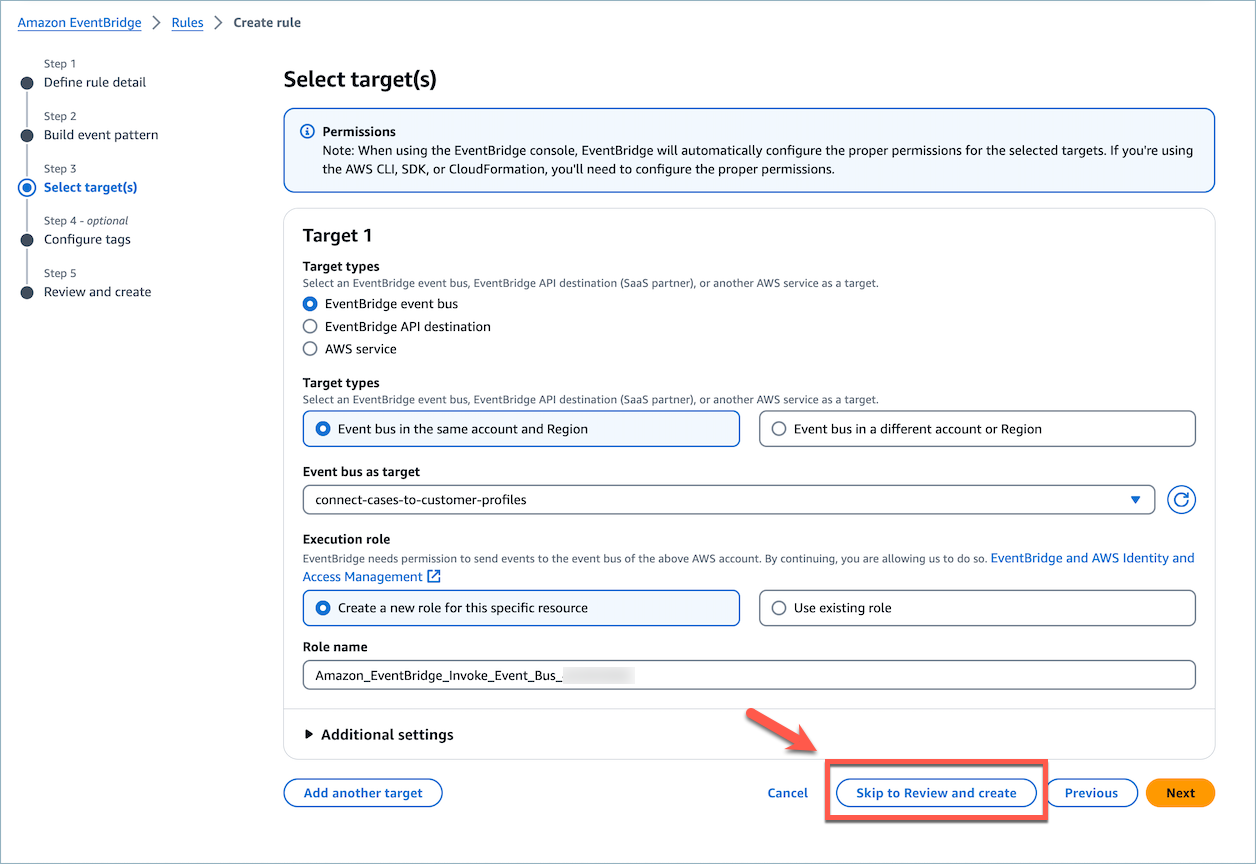
Ingérez les données de dossier d'Event Bridge dans les profils clients en utilisant AppIntegrations
-
À l'aide de AWS CLI, créez une intégration d'événements avec AppIntegrations et enregistrez la sortie ARN. Cela représente une source de données qu'une instance Amazon Connect peut utiliser.
aws appintegrations create-event-integration --region<YOUR_REGION>--name Connect-Cases-Event-Integration --event-bridge-bus connect-cases-to-customer-profiles --event-filter "{\"Source\": \"aws.cases\" }" --description "Event Integration for Cases Event Bus"
-
À l'aide de AWS CLI, créez une intégration avec Customer Profiles à l'aide de l'API put-integration. Cela lancera le flux de données vers les profils clients, en remplaçant les valeurs d'espace réservé par votre ARN d'intégration d'événements et le nom de domaine de votre profil client.
aws customer-profiles put-integration --region<YOUR_REGION>--domain-name<YOUR_CP_DOMAIN_NAME>--uri<YOUR_EVENT_INTEGRATION_ARN>--object-type-name Connect-case
Vérifiez l'intégration de vos dossiers
-
Créez un dossier dans Amazon Connect Cases.
-
La livraison de l'événement doit être presque instantanée, mais prévoyez une minute pour qu'elle soit livrée et associez-la au profil du client.
-
À l'aide du AWS CLI, recherchez l'objet Connect-case sous le profil, en remplaçant les espaces réservés par les valeurs correctes.
aws customer-profiles list-profile-objects --domain-name<YOUR_CP_DOMAIN_NAME>--region<YOUR_REGION>--object-type-name Connect-case --profile-id<YOUR_PROFILE_ID>
-
Si vous ne trouvez aucun élément dans la réponse à l'appel d'API ci-dessus, cela signifie que votre intégration présente un problème. Pour résoudre un problème :
-
Accédez à la EventBridge console Amazon.
-
Vérifiez si le EventSource est actif et si la correspondance EventBus existe et est en cours d'exécution.
-
Vérifiez si la configuration de votre événement de cas est correctement configurée.
-
Si cela fonctionne, contactez Support pour obtenir de l'aide pour étudier le problème.
-